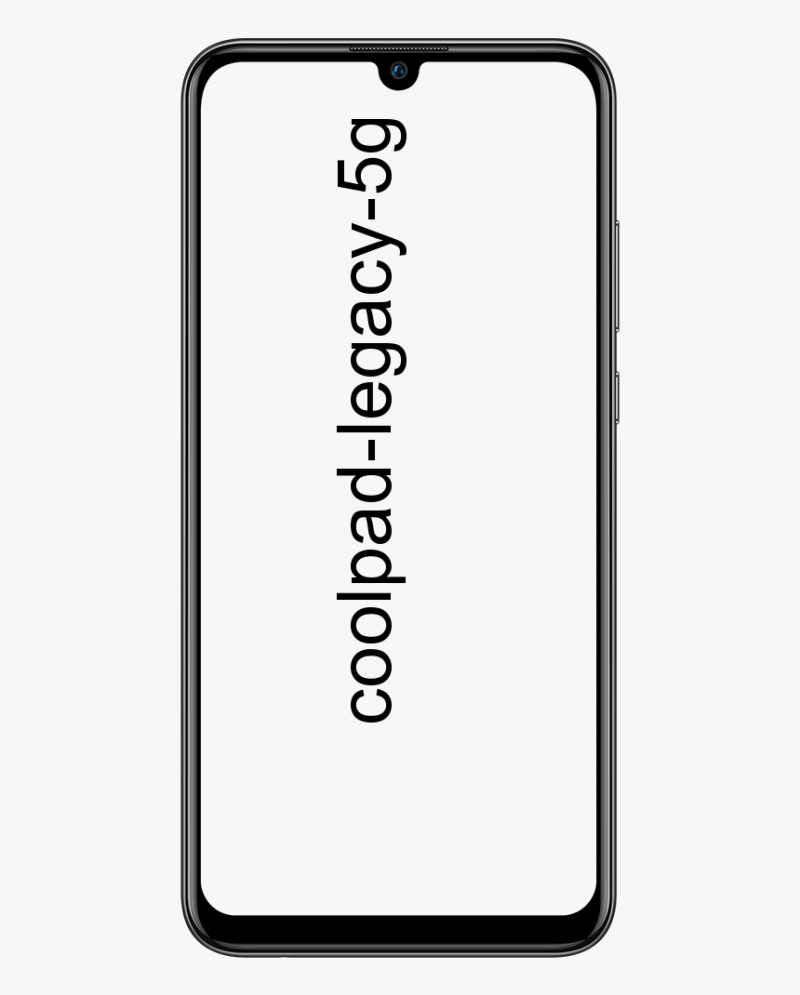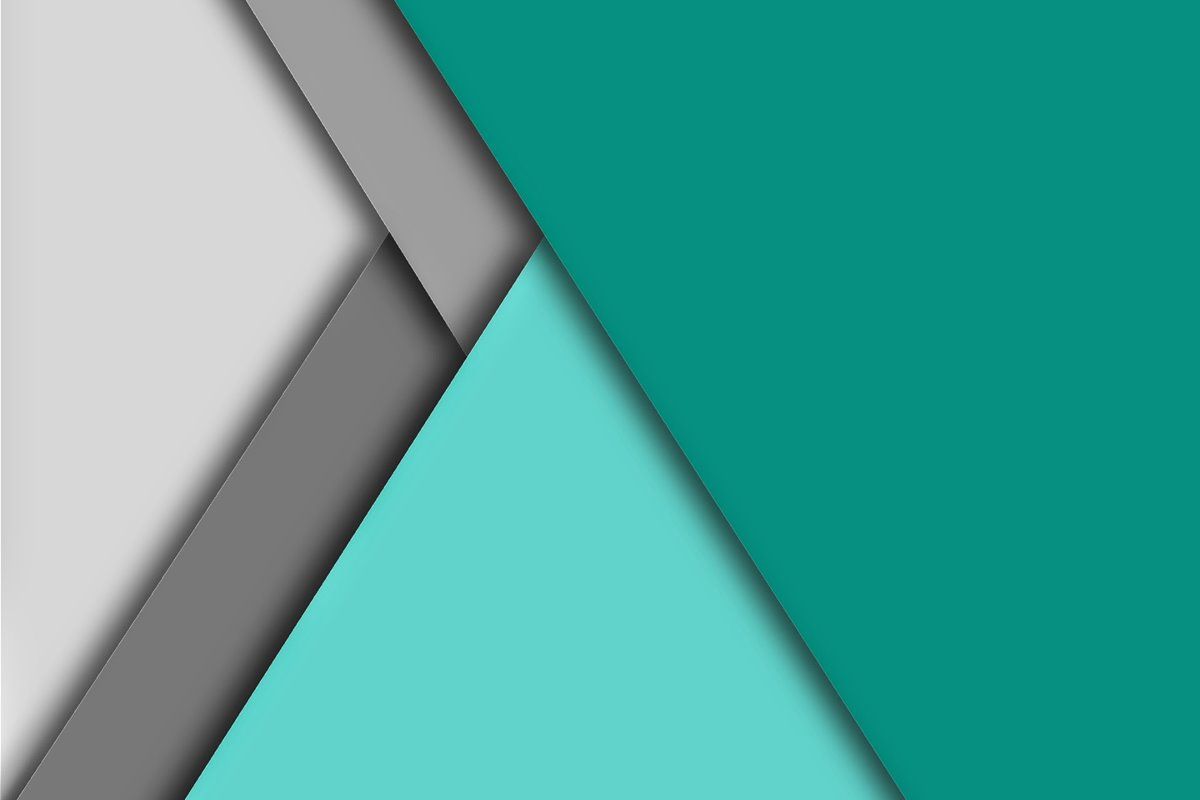Пречертан текст в Gmail: Как да?
Пречертан текст в Gmail: Форматирането на текст е съществена част от онлайн писането. Можете не само да промените начина, по който изглежда съдържанието ви, но също така може да ви помогне да направите съдържанието по-достъпно и лесно за четене. Хората са привлечени от яснота и използването на форматиране, за да направи текста ви по-ясен, ще помогне на хората да го прочетат. Ето защо овладяването на основно форматиране на текст е основно умение за всеки, който работи онлайн.
не мога да намеря папка за пара
Това ръководство ще обхване основното редактиране на текст в Gmail, като например как да зачеркнете текста, да го насърчите и да го подчертаете. Освен това ще обхваща и други съвети и трикове за използваемост, като например как да се отпишете от маркетингови имейли и да активирате режима на визуализация в Gmail.
КАК ДА УДАРЕТЕ ЧРЕЗ ТЕКСТА В GMAIL

Макар да си мислите, че възможността за зачеркване на текст ще бъде добавена по подразбиране в Gmail. Текущата версия не поддържа зачеркване. Въпреки че може да не е функция, която използвате често. Понякога това е единственият начин да форматирате правилно нещо.
За да получите зачеркнат текст в Gmail, просто форматирайте текста си в Документи и го копирайте и поставете в Gmail. За да направите това, следвайте стъпките по-долу.
Етап 1:
Първо, влезте в Google Drive.
Стъпка 2:
След това създайте нов документ и въведете текста си в него.
Стъпка 3:
Изберете текста, който искате да зачеркнете.
Стъпка 4:
Също така изберете Форматиране и Пречертаване.
Стъпка 5:
Сега копирайте текста.
Стъпка 6:
Отворете Gmail и докоснете Compose.
Стъпка 7:
Поставете текста.
Целият този процес е малко труден, но свършва работата. Ако обаче сте конфигурирали Gmail да изпраща само в обикновен текст, форматирането ще изчезне. За да активирате отново имейли с обогатен текст, изпълнете следните стъпки:
Етап 1:
Първо отворете Gmail и докоснете Compose.
Стъпка 2:
Докоснете трите вертикални точки в долния десен ъгъл на празния имейл.
Стъпка 3:
Също така проверете дали има отметка до Режим на обикновен текст, докоснете го.
моят lgv10 няма да се включва
Сега опитайте да поставите отново и зачеркването трябва да остане същото. Освен това сте активирали Rich Text, имате няколко други възможности за форматиране директно в Gmail.
ДЪРБИ ТЕКСТ В ГАЙЛ
Удебеленият текст го отличава. Независимо дали искате да привлечете вниманието към него, да го подчертаете или да го направите доста лесно за намиране, удебеленият текст е ефективен начин бързо да разберете значението си.

Етап 1:
Отворете Gmail и изберете Compose.
Стъпка 2:
Изберете подчертаното А до Изпращане в последния прозорец за имейл, за да получите достъп до текстовите опции.
Стъпка 3:
Изберете текста, който искате да присвоите, след което изберете B в прозореца.
Можете също да удебелите текста, като го маркирате и натиснете Ctrl + B (Cmd + B за Mac).
АКЦЕНТЕН ТЕКСТ В GMAIL

Акцентирането рядко се използва в имейли извън офис среда, но е възможно, ако искате да го използвате.
Етап 1:
Първо, отворете Gmail и изберете Compose.
Стъпка 2:
Изберете текста, който искате да подчертаете, в прозореца за писане.
Стъпка 3:
Изберете подчертаното А до Изпращане в прозореца за писане, за да получите достъп до опциите за текст.
Стъпка 4:
Изберете друго подчертано А в изскачащата лента, за да изберете цветови опции.
Стъпка 5:
Изберете цвят на фона в лявата част на прозореца.
Забележка: Също така, не забравяйте, че лявата цветова палитра променя цвета на фона, докато дясната страна променя цвета на текста.
БЪРЗО ОТПИСВАНЕ

Рядко нежеланата поща преминава през филтъра на Gmail. Освен това се абонирахте за имейл и вече не искате да го получавате. Можете да намерите връзката за отписване в долната част на имейла - или можете да изневерите. Gmail знае колко дразнещо може да бъде непрекъснатото получаване на боклуци, така че улесни отписването.
какво означава pmsl в текстови съобщения
Етап 1:
Първо, отворете имейла в Gmail.
Стъпка 2:
Изберете сивата връзка за отписване до името на подателя в горната част.
Стъпка 3:
Когато се появи изскачащият прозорец, докоснете Отписване и Gmail автоматично ще се отпише от ваше име.
Докато някои маркетингови имейли са доста лесни за отписване. Но някои обичат да погребват връзката там, където е сложно да се намери, за да ви попречат да го направите. Това е бърз начин за заобикаляне на това.
Разбира се, някои дразнещи търговци знаят как да заобиколят правилата за отписване. Също така, за да сте сигурни, че никога повече няма да видите имейл, докоснете Спам. Изскачащ прозорец се появява, за да ви попита дали искате да подадете сигнал за спам или да се отпишете и да го докладвате като спам. Изберете втория избор, за да сте сигурни, че Gmail никога повече няма да ви показва някой от тези имейли. Използвайте обаче тази опция, тъй като може да навреди на репутацията на подателя.
ИЗПОЛЗВАЙТЕ КРАТКИТЕ КЛАВИАТУРИ

Gmail върши добра работа, като ви помага да управлявате входящата си поща. Освен това той непрекъснато стартира промени, за да ви позволи да направите повече. Една от добрите части на използването на Gmail са клавишните комбинации, които не са включени по подразбиране. За да ги включите, изпълнете следните стъпки:
Етап 1:
Първо, отворете Gmail и изберете иконата на зъбни колела за настройки вдясно.
Стъпка 2:
След това изберете Настройки и превъртете надолу до Клавишни комбинации.
Стъпка 3:
Освен това включете настройката на Клавишни комбинации.
Готово! Сега можете да отидете почти навсякъде в Gmail, като използвате само клавиатурата си. Някои от най-важните преки пътища са g от мен, тъй като това ще ви отведе до входящата ви поща. C ще отвори прозорец за съставяне на най-новия имейл. E ще архивира имейл. И j и k ще преглеждат нагоре и надолу между имейлите.
пикселирана корекция на vlc плейър
Заключение:
Ето всичко за зачеркнат текст в Gmail. Опитвали ли сте някога това? За допълнителни въпроси и въпроси ни уведомете в раздела за коментари по-долу!
Прочетете също: